
Hãy nhập câu hỏi của bạn vào đây, nếu là tài khoản VIP, bạn sẽ được ưu tiên trả lời.


Hàm lấy giá trị của ô trong Excel có thể áp dụng vào tất cả các lĩnh vực tính toán con số. Đặc biệt là chúng phù hợp với các bạn làm trong lĩnh vực kế toán, hành chính nhân sự. Áp dụng hàm này, bảng thống kê của bạn sẽ dễ nhìn hơn, chuyên nghiệp hơn. Đồng thời, bạn cũng rút ngắn thời gian làm việc, nâng cao năng suất làm việc. Hãy cùng xem tính hữu dụng của hàm lấy giá trị trong bài viết này.

Hàm lấy giá trị của ô trong Excel
Nội dung
Khái niệm hàm lấy giá trị của ô trong Excel. Mô tả hàm lấy giá trị của ô trong Excel.Lưu ý cần nhớ: Cách sử dụng hàm hàm lấy giá trị của ô trong ExcelTạo tham chiếu từ các ô chứa giá trị bằng hàm INDIRECTÝ nghĩa các ô tham chiếuTạo các tham chiếu gián tiếp từ các giá trị ô và văn bảnKhái niệm hàm lấy giá trị của ô trong Excel.Hàm lấy giá trị của ô trong Excel hay còn gọi là INDIRECT. Thay vì phải lần mò tìm từng giá trị để tính toán thì bạn có thể sử dụng hàm INDIRECT để tiết kiệm thời gian. Công thức tích hợp sẵn trên hệ thống giúp bạn có thể tìm ra nhiều cách tính nhanh, thông minh hơn.
Mô tả hàm lấy giá trị của ô trong Excel.Hàm INDIRECT (Hàm lấy giá trị trong excel) có vai trò tham chiếu gián tiếp các ô, dãy, và tạo một ô chứa tham chiếu trong bảng tính Excel. Hàm lấy giá trị của ô giúp bạn thay đổi một tham chiếu ô trong một công thức thay vì sử dụng “mã hóa cố định”. Đặc biệt, chúng sẽ không thay đổi khi bạn chèn hoặc xóa một số hàng, cột trong bảng tính Excel. Để sử dụng hàm tính này, bạn áp dụng công thức sau:
=INDIRECT (ref_text, [a1])
Trong đó, Ref_text là đối số bắt buộc. Chúng có thể là ô tham chiếu, một tham chiếu đến ô theo dạng chuỗi văn bản. Ngoài ra, Ref_text cũng có thể là một mảng mà được đặt tên. Còn A1 có vai trò xác định tham chiếu cho đối số bắt buộc Ref_text. Đặc biệt, A1 phải là một giá trị Logic.
Lưu ý cần nhớ:Khi sử dụng hàm INDIRECT để lấy giá trị của ô, nếu kết quả hiển thị là TRUE, thì Ref_text sẽ là một tham chiếu ô VD: A1 – tham chiếu ô.
Còn nếu kết quả hiển thị là FALSE thì Ref_text là tham chiếu R1C1.Nếu bạn không thường xuyên sử dụng thì cách ứng dụng dễ dàng nhất là tham chiếu ô A1.
Gợi ý cho bạn hàm tự học Excel miễn phí mới nhất 2022:
Mình đã từng rất dốt môn Excel, đến nỗi mỗi lần đến tiết máy tính thường rất sợ. Nhưng trong quá trình sợ hãi đó, mình có lên mạng và tìm hiêu khóa học excel này, xem được vài video thì thấy tiến bộ rất nhanh. Đúng là không có gì bằng tự học các bạn ạ. Khóa học giáo trình tự học hàm excel dưới đây là do mình đã tổng hợp trong quá trình học tập, các bạn xem ngay để có thêm nhiều kiến thức về Excel nhé.
Download Giáo trình tự học Hàm Excel mới nhất 2022 pdf+word miễn phíTải NgayCách sử dụng hàm hàm lấy giá trị của ô trong Excel
Thông thường, khi nhắc đến tính ứng dụng lấy giá trị trong Excel thường nghĩ ngày đến hàm VLOOKUP. Tuy nhiên, việc áp dụng hàm INDIRECT bạn không cần áp đặt cho nó một giới hạn. Thay vào đó, bạn có thể sử dụng hàm INDIRECT kết hợp nhiều hàm khác để rút ngắn thời gian thực hiện.

Cách sử dụng hàm INDIRECT
Theo ví dụ dưới đây, ta có số 4 trong ô A1 và văn bản “A1” trong ô C1. Dựa vào đây ta có công thức, = INDIRECT (C1). Kết quả sẽ hiển thị tham chiếu đến giá trị trong ô C1, là A1. Sau đó, tại ô A1, kết quả sẽ lấy giá trị để trả về, là “4”.
Tạo tham chiếu từ các ô chứa giá trị bằng hàm INDIRECTTrên phần mô tả chúng ta đã biết, hàm lấy giá trị của ô cho phép tham chiếu A1 và R1C1. Tuy nhiên, bạn không thể sử dụng cả 2 tính năng này của hàm INDIRECT. Thay vào đó, để sử dụng tham chiếu R1C1 bạn cần thực hiện File> Options> Formula> chọn R1C1.
Hiện nay, khi tham chiếu một cột theo sau bởi một số hàng người ta thường sử dụng kiểu A1 để 2 tham chiếu đến ô tại giao điểm Trên cột B và dòng 2 trong Excel.Trong ví dụ dưới đây, ta sử dụng hàm lấy giá trị của ô để xử lý các tham chiếu A1 và R1C1.

Tạo tham chiếu từ các ô chứa giá trị
Ý nghĩa các ô tham chiếuTrong bảng ta thấy, có ba công thức hàm INDIRECT (hàm lấy giá trị trong ô excel) được áp dụng.
Đầu tiên ta có công thức = INDIRECT (C1) trong ô D1. Đây là công thức đơn giản nhất để tham chiếu đến ô C1, lấy chuỗi giá trị-văn bản A2. Hệ thống sẽ chuyển thành một tham chiếu ở ô A2 thì trả về giá trị là 222.
Tiếp đến là công thức = INDIRECT (C3, FALSE) trong ô D3. Bạn thấy kết quả đối số thứ 2 hiển thị FALSE. Điều này có nghĩa giá trị (C3) là tham chiếu ô kiểu R1C1. Áp dụng (R2C1) thì ô C3 sẽ là một tham chiếu đến ô tại kết hợp của hàng 2 và cột 1, đó là ô A2. Đây là một số hàng, tiếp theo là một số cột.
Cuối cùng là công thức = INDIRECT(C5, FALSE) trong ô D5. Đây cũng là công thức kiểu R1C1. Ở đây, giá trị ô C5 (R3C) sẽ được áp dụng công thức để tạo thành địa chỉ D3 và tiếp tục như trên.
Tạo các tham chiếu gián tiếp từ các giá trị ô và văn bảnNếu bạn muốn tạo các tham chiếu gián tiếp từ giá trị ô và văn bản thì có thể sử dụng toán tử &. Cụ thể, bạn có thể áp dụng công thức lấy giá trị của ô cùng toán tử &. Bạn có thể tham khảo ví dụ sau:

Tạo các tham chiếu gián tiếp từ các giá trị ô và văn bản
Dựa vào bảng trên ta có công thức: = INDIRECT (“B” & C2). Từ công thức này suy ra, hàm INDIRECT sẽ trả về giá trị từ ô B2 là 10 bằng cách sử dụng toán tử & để kết nối văn bản “B” là đối số và tham chiếu B2 được tạo ra từ giá trị trong ô C2 là số 2. Kết luận, dựa vào chuỗi Logic vừa rồi, công thức = INDIRECT sử dụng toán tử & sẽ trả về giá trị từ ô B2. cái này lấy ở trên mạnh


Tên phần mềm bản tính : Excel 2010
Cách viết địa chỉ khối
Từ ô đầu : đến ô cuối
Vd: F1:F15

Chọn một hàng: Nháy chuột tại nút tên hàng.
Chọn một cột: Nháy chuột tại nút tên cột.
Chọn một khối: Kéo thả chuột từ một ô góc đến ô ở góc đối diện. Ô chọn đầu tiên sẽ là ô được kích hoạt.
Chọn các khối rời rạc nhau: Nhấn giữ phím Ctrl đồng thời lần lượt chọn các khối.
Chúc bạn học tốt ![]()
Chọn một hàng: Nháy chuột tại nút tên hàng.
Chọn một cột: Nháy chuột tại nút tên cột.
Chọn một khối: Kéo thả chuột từ một ô góc đến ô ở góc đối diện. Ô chọn đầu tiên sẽ là ô được kích hoạt.
Chọn các khối rời rạc nhau: Nhấn giữ phím Ctrl đồng thời lần lượt chọn các khối.

#include <bits/stdc++.h>
using namespace std;
int main()
{
cout<<"
Hoc tin 123de qua 321
Co githacmac xinguifeedback de tacgia sua doiva hoan thienquyen sachnay";
return 0;
}

1) Để tạo bảng tính mới em thực hiện:
-Cách 1: Vào File, chọn lệnh New, chọn Blank workbook. Sau đó chọn Creat
-Cách 2: Nháy nút lệnh New(Customize Quick Access Toolbar) trên thanh công cụ
-Cách 3: Nhấn tổ hợp phím Ctrl+N
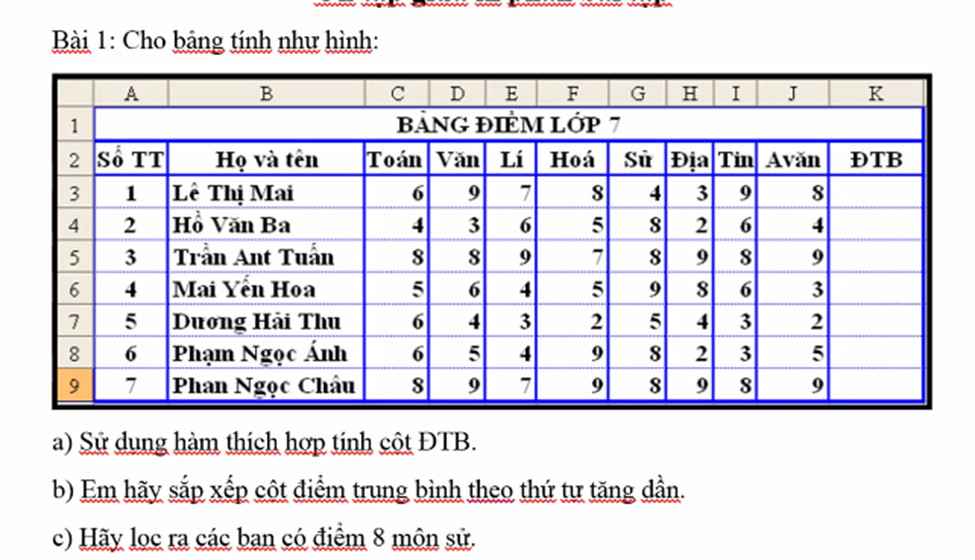
TL :
C .
T I C K cho mình nhé !
~HT~
C nhé bạn
HOK TỐT